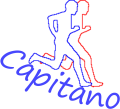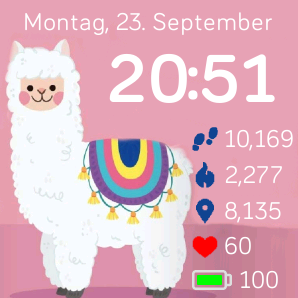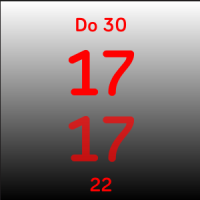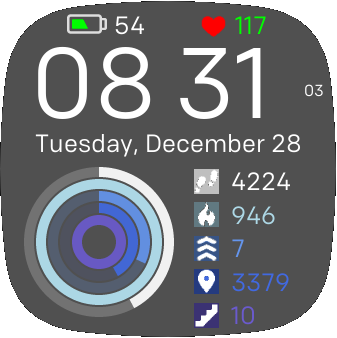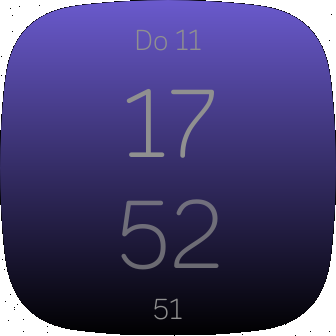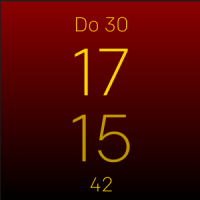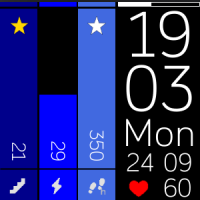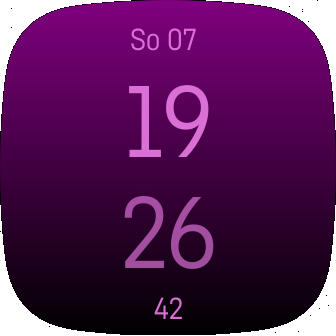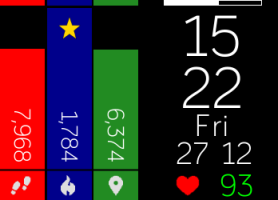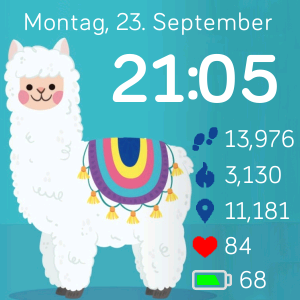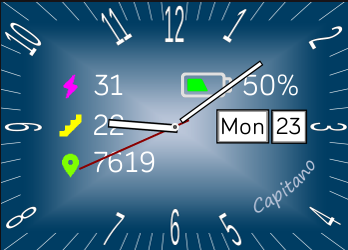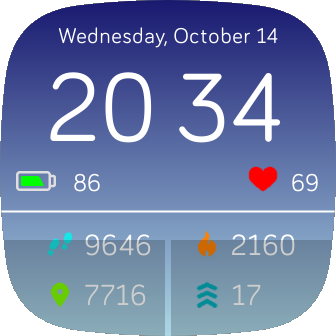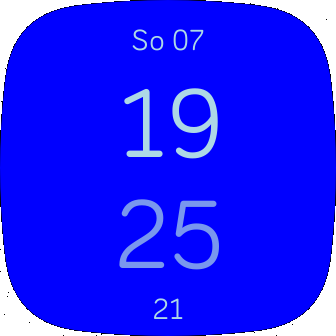Meine Fitbit-Ziffernblätter sind generell kostenfrei und können über die Fitbit-App-Gallery auf die Fitbit-Uhren heruntergeladen werden.
Bei allen Ziffernblätter gibt es die Möglichkeit über das Tippen an gewisse Displaystellen integrierte Funktionalitäten zu aktivieren. Nicht alle Funktionalitäten gibt es bei allen Ziffernblättern, insofern schauen Sie das bitte in der entsprechenden Beschreibung nach oder probieren Sie es einfach aus.
Integrierte Taschenlampe
Ein doppeltes Tippen auf die rechte obere Ecke aktiviert bei vielen meiner Ziffernblätter eine integrierte Taschenlampe. Die Taschenlampe wird durch ein einfaches Tippen auf die obere rechte Ecke wieder ausgeschaltet:

Umschalten der angezeigten Daten
Ein Tippen auf die linke untere Ecke schaltet häufig die Auswahl oder das Layout der angezeigten Aktivitätsdaten um:
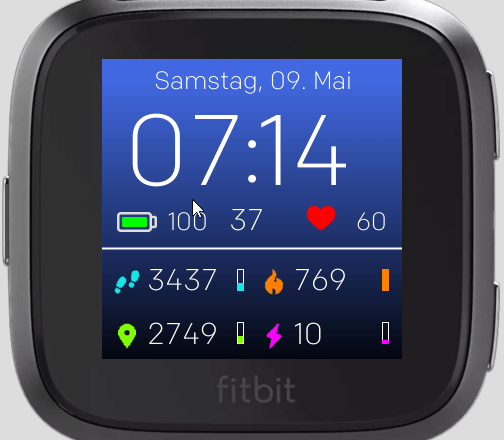
Zweiter Bildschirm
Bei manchen Ziffernblättern z.B. CD Classic HRC oder CD Purity wird durch Tippen auf eine Ecke ein weiterer Bildschirm mit zusätzlichen Daten angezeigt:
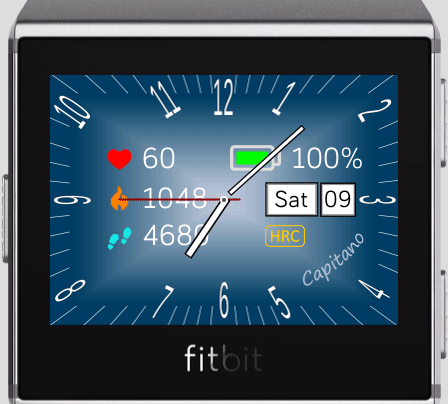
Spielen Sie einfach ein bisschen herum und entdecken Sie, ob bzw. welche Möglichkeiten es bei einem Ziffernblatt gibt.